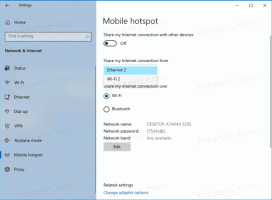Sicherheitstipp: Schützen Sie Ihren Windows-Produktschlüssel vor Diebstahl
Wussten Sie, dass bei der Installation von Windows Ihr Produktschlüssel weiterhin in der Registrierung gespeichert wird. Dies kann nützlich sein, wenn Sie sich nicht mehr erinnern, welchen Schlüssel Sie bei Ihrer aktuellen Installation verwendet haben. Auch wenn Sie Ihren Produktschlüssel verloren haben, kann dies nützlich sein, um Ihren Produktschlüssel mit einem Drittanbieter-Tool oder mit. wiederherzustellen ein einfaches PowerShell-Skript.
Gleichzeitig besteht jedoch die Gefahr, dass Ihr Windows-Produktschlüssel gestohlen wird. Wenn Sie befürchten, dass Ihr Produktschlüssel gestohlen wird (z. B. mit schädlicher Software), möchten Sie ihn möglicherweise dauerhaft aus der Registrierung entfernen. Dieser Vorgang ist sicher und hat keinen Einfluss auf den Aktivierungsstatus Ihres Betriebssystems. Folgen Sie diesem einfachen Tutorial, um zu erfahren, wie Sie den gespeicherten Product Key in Windows 8, Windows 8.1, Windows 7 und Windows Vista löschen können.
- Öffnen Sie eine Eingabeaufforderung mit erhöhten Rechten. Geben Sie unter Windows 7/Vista ein cmd.exe in das Suchfeld des Startmenüs. Das Element cmd.exe wird in den Suchergebnissen angezeigt. Drücken Sie Strg+Umschalt+Eingabe, um die Eingabeaufforderung als Administrator zu öffnen. Oder klicken Sie mit der rechten Maustaste darauf und wählen Sie "Als Administrator ausführen". Geben Sie unter Windows 8/8.1 ein cmd.exe direkt auf dem Startbildschirm oder drücken Sie Win+Q und geben Sie 'cmd' ein. Wann cmd.exe in den Suchergebnissen angezeigt wird, drücken Sie Strg+Umschalt+Eingabe.
- Geben Sie in der soeben geöffneten Eingabeaufforderung mit erhöhten Rechten Folgendes ein:
slmgr /cpky
Das ist es!
Hier ist eine Erklärung für diejenigen, die verstehen wollen, was genau passiert. slmgr steht für Software Licensing Manager, ein Visual Basic-Skript in Ihrem Windows\System32-Ordner zum Verwalten von lizenzierungsbezogenen Vorgängen. Der Schalter /cpky weist slmgr an, den Produktschlüssel zu löschen.
Bonus-Tipp: Auch wenn der Produktschlüssel gelöscht ist, können Sie den teilweisen Produktschlüssel immer noch anzeigen, falls Sie jemals wissen müssen, welchen Schlüssel eine bestimmte Windows-Installation verwendet. Um den teilweisen Product Key anzuzeigen, geben Sie an einer Eingabeaufforderung mit erhöhten Rechten Folgendes ein:
slmgr /dli
Sehen Sie sich an, wie der teilweise Produktschlüssel angezeigt wird. Wenn Sie über eine Reihe von Windows-Lizenzen verfügen, reichen diese Informationen aus, um festzustellen, welcher Produktschlüssel für diese Installation verwendet wurde.
Beachten Sie, dass bei der Installation einer Volumenlizenzedition von Windows möglicherweise nur der teilweise Produktschlüssel mit slmgr /dli angezeigt werden kann. slmgr /cpky ist nicht erforderlich.